Maison >outils de développement >VSCode >Vous apprendre étape par étape comment configurer un environnement Java dans VSCode
Vous apprendre étape par étape comment configurer un environnement Java dans VSCode
- 青灯夜游avant
- 2021-11-26 19:14:438346parcourir
Cet article vous donnera une compréhension détaillée de la façon de créer un environnement Java dans VSCode J'espère qu'il sera utile aux amis dans le besoin !
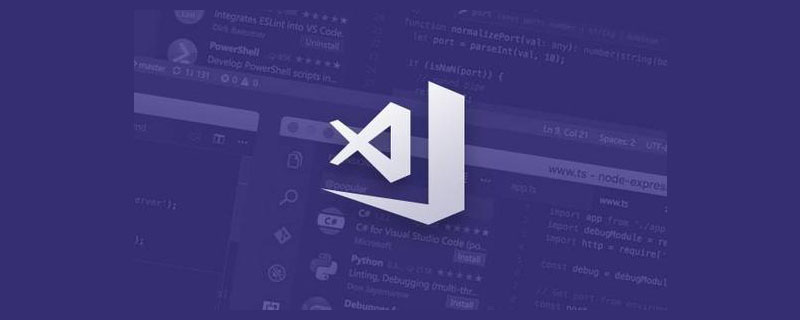
1. Installation du logiciel
Lien de téléchargement du code de Visual Studio : https://azure.microsoft.com/zh-cn/products/visual-studio-code/
Adresse de téléchargement du site officiel de JDK : https:// / www.oracle.com/cn/java/technologies/javase-jdk15-downloads.html
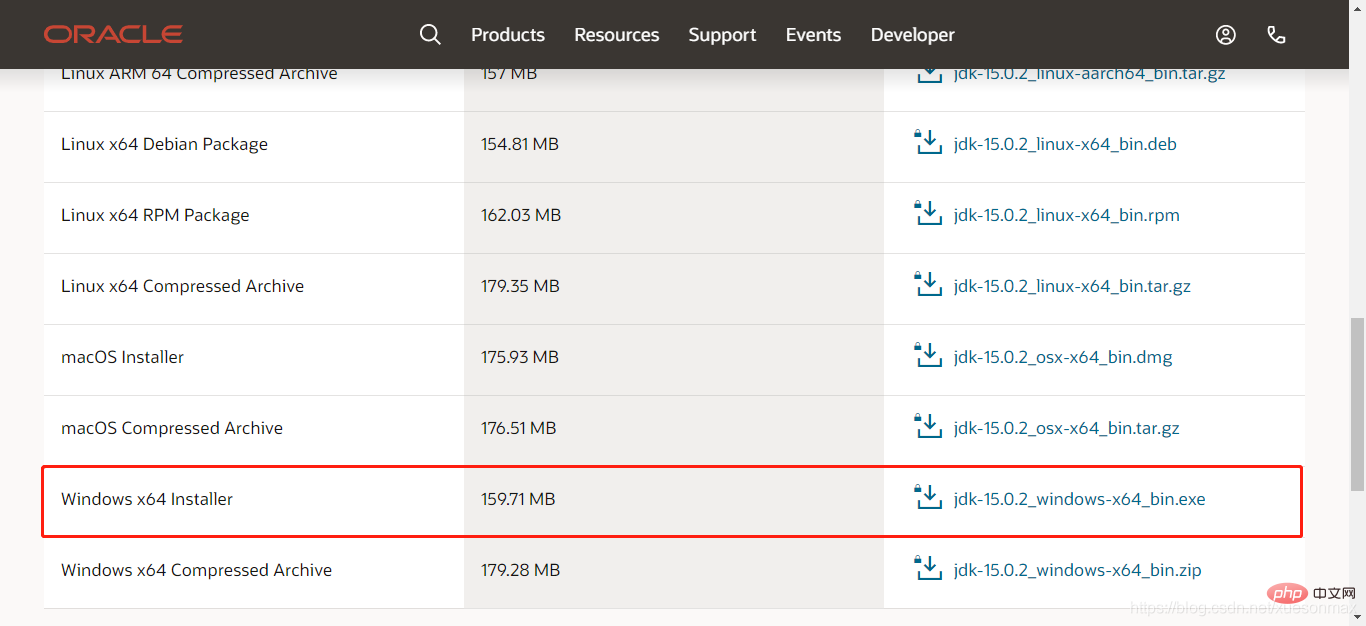
Lequel choisir dépend de votre système informatique :
version de l'installateur :
Installateur, exécutez le fichier exe à installer.
binary est identique à archive :
Package binaire, un programme compilé qui peut être utilisé directement Après décompression, cliquez sur le fichier exécutable .sh ou .bat dans le répertoire bin pour l'utiliser.
2. Ajouter des variables d'environnement
Conseils : Comment ajouter des variables d'environnement : Cliquez avec le bouton droit sur Poste de travail –> Paramètres système avancés –> Sélectionnez les variables utilisateur et les variables système. ajoutez le chemin – >Confirmez
Trouvez le chemin d'installation du JDK et trouvez l'emplacement comme indiqué ci-dessous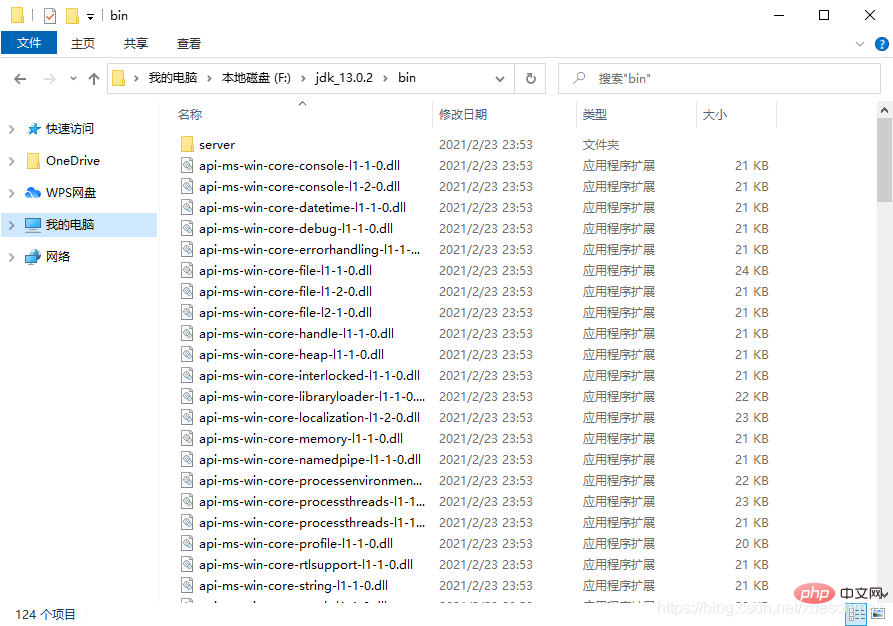
Ajoutez des variables d'environnement telles que la mienne : F:jdk_13.0.2bin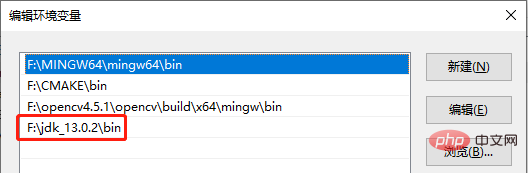
De plus, créez deux nouvelles variables d'environnement avec noms de variables respectivement Pour CLASSPATH et JAVA_HOME, les chemins de fichiers sont légèrement différents :
CLASSPATH : 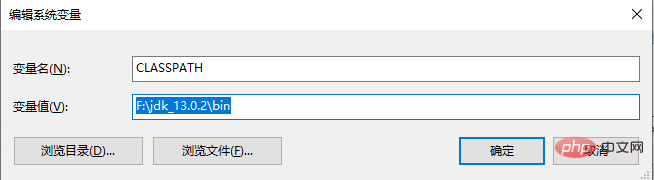
JAVA_HOME : 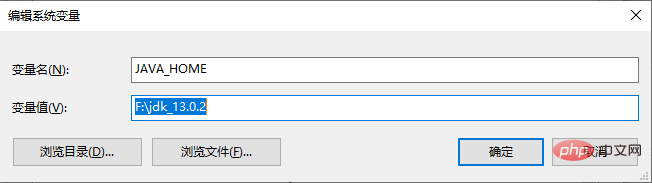
3. Configuration vscode
1. Paramètres du logiciel lui-même
Installer le package chinois : dans le magasin de logiciels dans la colonne de gauche Recherchez chinois et choisissez d'installer le package chinois : 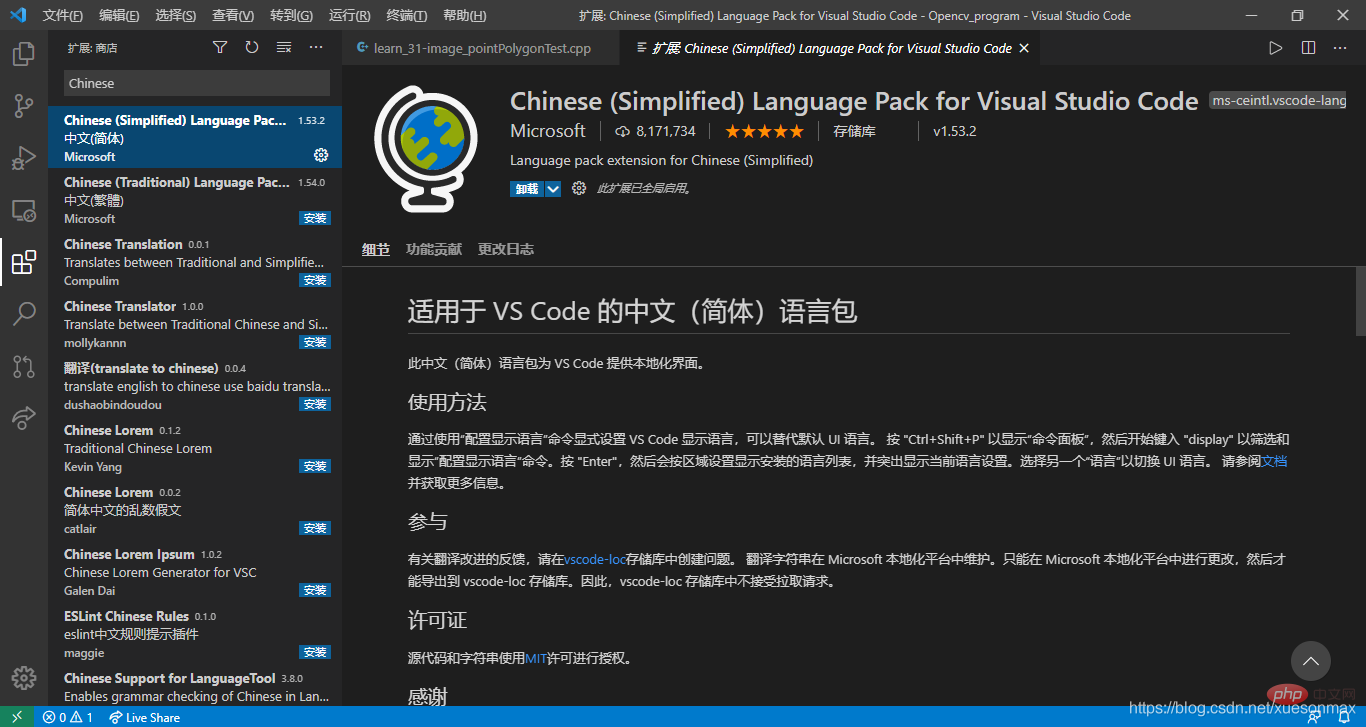
Identifiez l'encodage : cliquez sur Paramètres dans le coin inférieur gauche, recherchez Auto Guess Encoding dans la barre de recherche et cochez la case Cela devinera automatiquement le. format d'encodage des caractères lors de la lecture du code pour afficher correctement les informations telles que les commentaires. 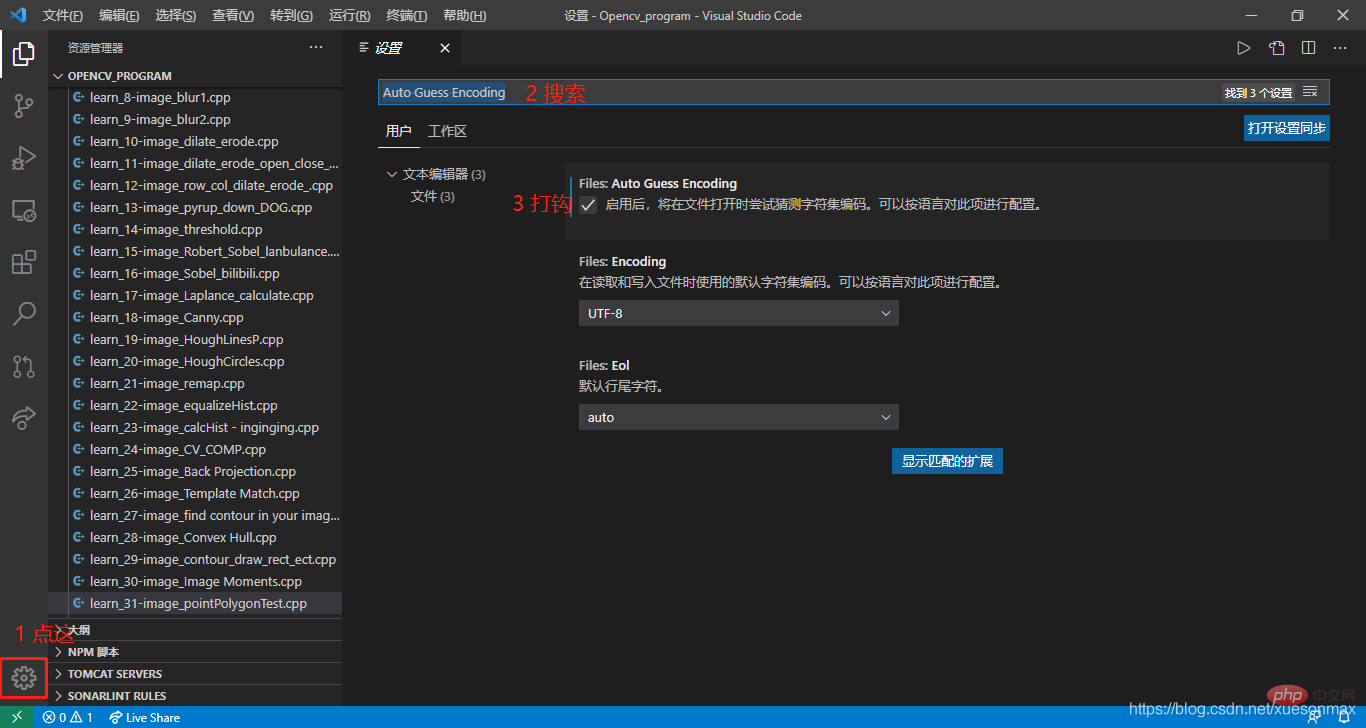
Si c'est la première fois que vous parcourez cette langue, une boîte apparaîtra généralement dans le coin inférieur droit vous invitant à installer un pack d'extension pour identifier le code. Bien sûr, vous pouvez également accéder à . l'App Store dans la colonne de gauche pour le rechercher et l'installer
2. Configuration de l'environnement de compilation
Créer launch.json : 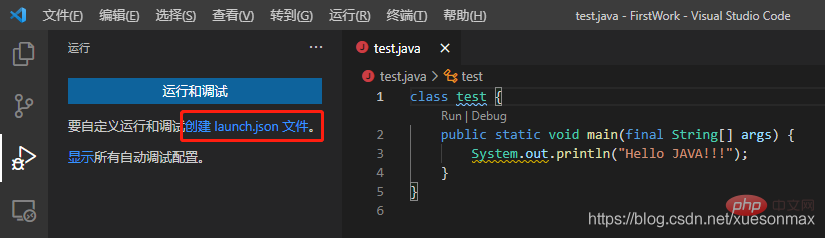
Après la création, vous pouvez l'exécuter dans l'interface de code : 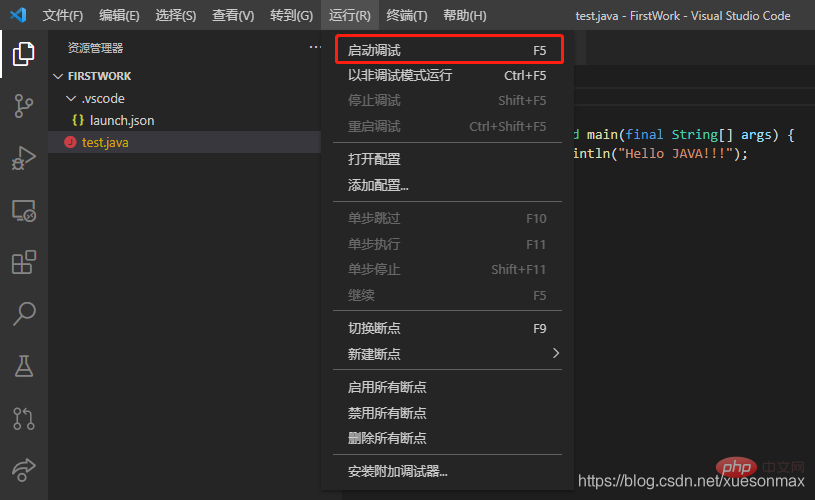
Ou cliquer directement sur Exécuter : 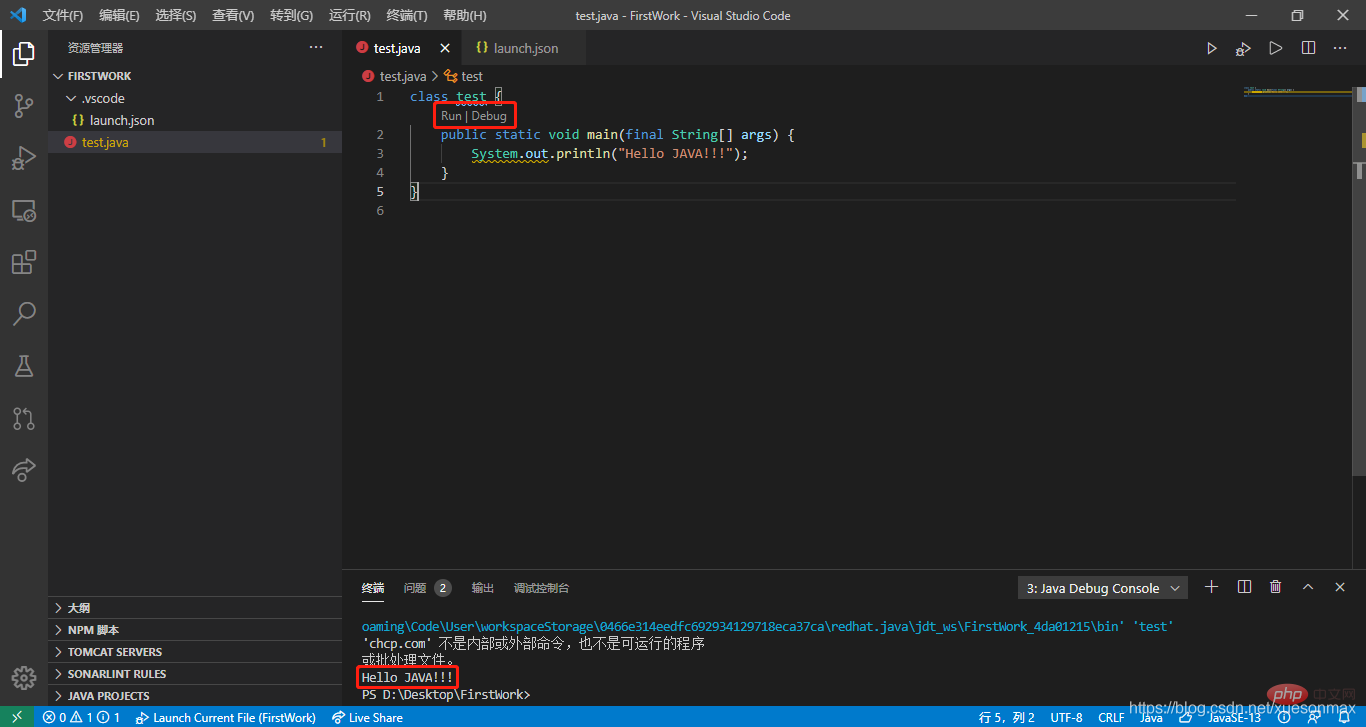
Postscript
vscode est plus approprié pour écrire du code de petit projet, si pour les grands projets, vous devez utiliser un logiciel plus professionnel, comme Eclipse. J'ai créé un petit jeu à l'époque, qui a été construit avec Eclipse. est également plus pratique pour trouver des bogues, et vous pouvez également ajouter des bibliothèques, telles que jl-1.0.1. Je ne sais pas encore comment ajouter des bibliothèques à jar et vscode. Après avoir configuré le projet et écrit peu de bogues. Je ne trouve pas, je me sens plus à l'aise de continuer à utiliser vscode pour écrire et le débogage est également plus pratique.
Ci-joint est un petit jeu que j'ai écrit. En raison du problème de chemin, je ne peux le mettre sur le bureau que pour l'exécuter et je ne peux pas changer le nom du dossier. Il devrait pouvoir être modifié dans le fichier .classpath. courir ou non dépend du destin (^ _−)☆. 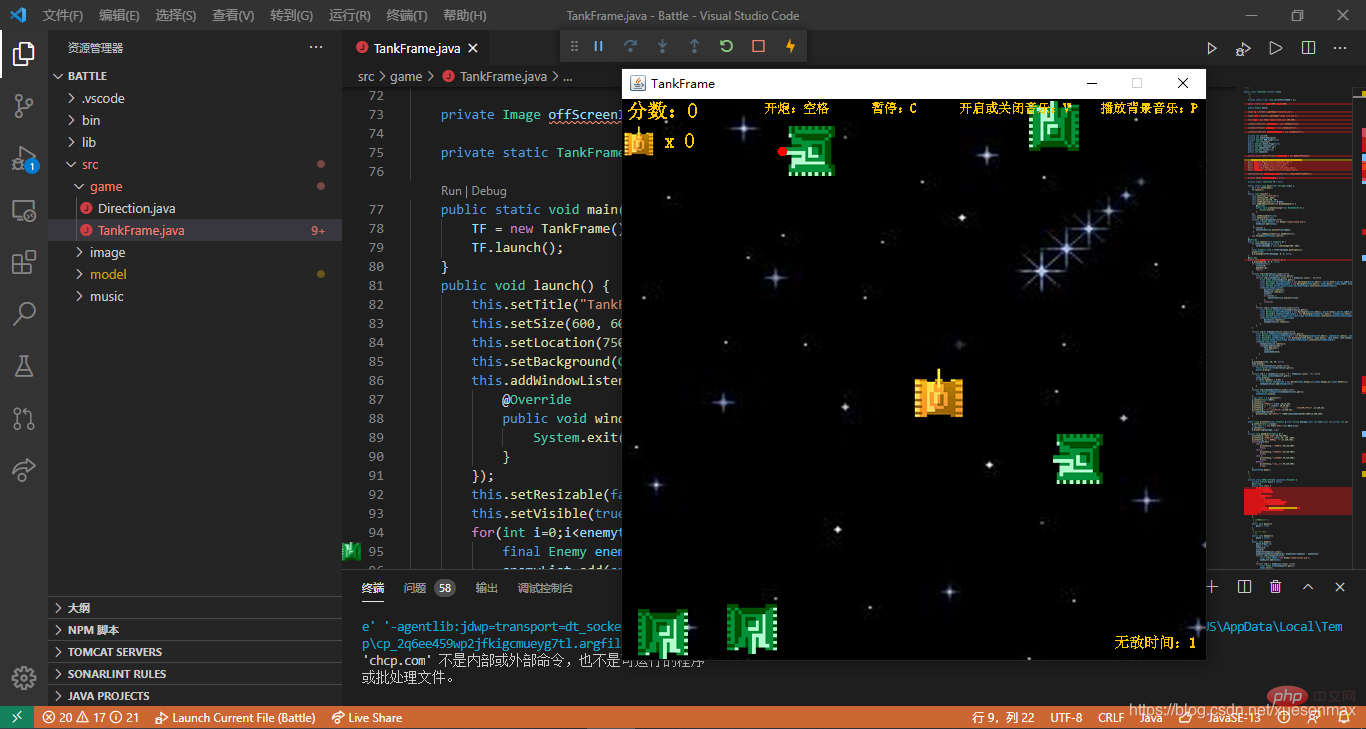
Lien du disque réseau :
Lien : https://pan.baidu.com/s/1cK6brC3dcnTuJ91jlWe9eA
Code d'extraction : 9x3b
Pour plus de connaissances sur VSCode, veuillez visiter : Tutoriel vscode ! !
Ce qui précède est le contenu détaillé de. pour plus d'informations, suivez d'autres articles connexes sur le site Web de PHP en chinois!
Articles Liés
Voir plus- Comment introduire le framework vuejs dans vscode
- 10 configurations VSCode avancées qui valent la peine d'être collectées (partagées)
- Que dois-je faire si vscode complète automatiquement les virgules lors de l'enregistrement et signale une erreur ? Brève analyse des solutions
- Essayez de développer un plug-in VSCode pour regrouper certains extraits de code couramment utilisés pour une utilisation en équipe
- Une brève discussion sur la façon de créer et de configurer l'environnement opencv dans VSCode

